Como configurar o WordPress Seo pelo plug-in Yoast (Parte 1)
Publicados: 2011-10-21O WordPress SEO by Yoast é um dos melhores plugins gratuitos na minha opinião, mas você pode não precisar dele dependendo de qual tema ou framework você está usando.
Vamos agora dar uma olhada em como definir as configurações para este plugin.
Em primeiro lugar, você precisará baixar e instalar o WordPress SEO by Yoast.
Se você já usa outro plugin de SEO, sugiro que leia sobre o plugin SEO Transporter antes de transferir temas ou suas configurações de SEO para este plugin.
O plugin Seo Transporter foi projetado para transferir de uma variedade de diferentes temas WordPress e plugins SEO populares para que você não perca nenhuma de suas configurações.
Configurações Gerais
Eu não toquei nisso porque meta palavras-chave, na minha opinião, são ignoradas pelos mecanismos de busca e devem ser usadas dentro do conteúdo do post e do título. No entanto, acho que as palavras-chave na meta descrição são usadas.
Você não será penalizado se verificar esta configuração e adicionar meta palavras-chave no campo correto.
O que você vê nesta captura de tela é uma cópia exata das minhas configurações.
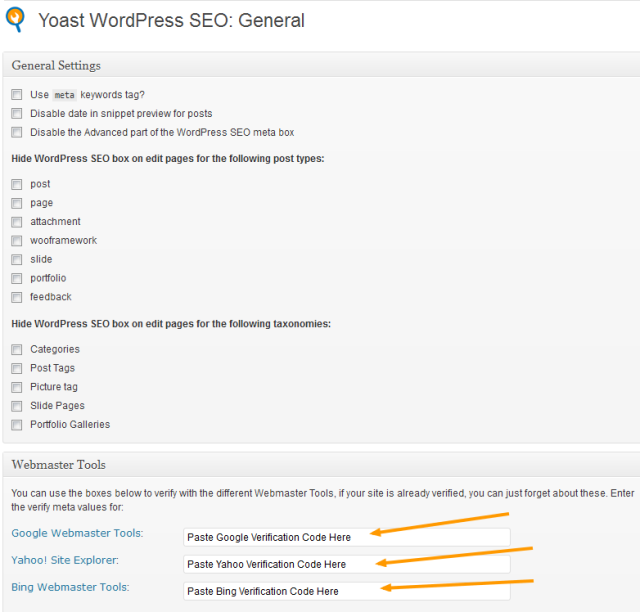
As Ferramentas do Google para webmasters são fornecidas pelos 3 principais mecanismos de pesquisa, Google, Bing e Yahoo. Sugiro que você pelo menos se inscreva nas ferramentas do Google para webmasters e cole o metacódigo para verificar a propriedade do seu site no campo acima.
Título e descrição da página inicial
Estas são as configurações que eu uso neste site.
Cada postagem/página também possui suas próprias configurações para este plugin, que podem ser alteradas individualmente na tela Editar postagem .
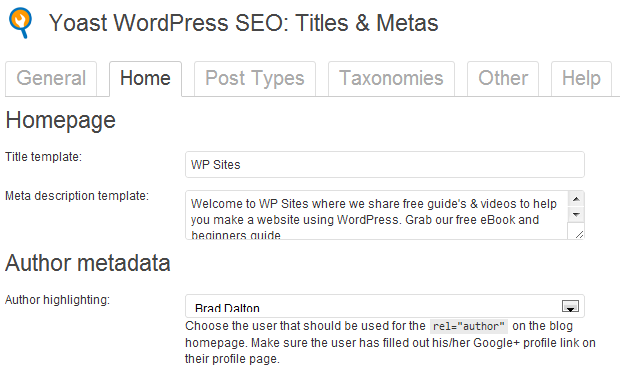
O Google declarou publicamente que não usa meta descrições ou meta palavras-chave em seu algoritmo de indexação e SERPS. Na minha opinião, eles claramente o fazem e você encontrará títulos de 7 páginas nas meta descrições indexadas no Google SERPS.
Postagens e páginas
Agora incluí o nome do site no título para que todas as postagens e páginas exibam %%title%% – %%sitename%%.
Não adianta adicionar a descrição do site a todas as páginas e postagens porque não faz parte da sua marca e repetirá palavras-chave em todos os seus títulos.
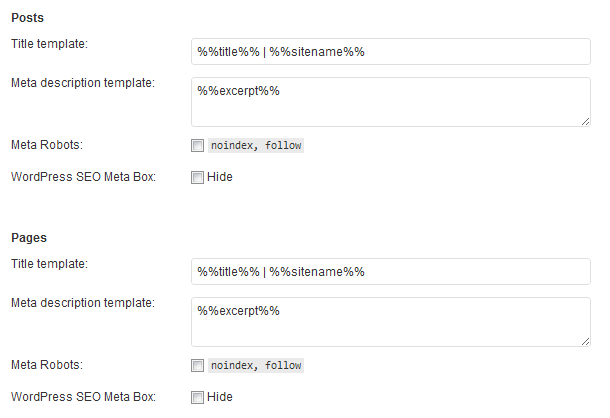
Uma meta descrição é muito útil para atrair os pesquisadores e as palavras-chave são destacadas no snippet SERPS. Se você não inserir uma meta descrição, os mecanismos de pesquisa usarão os primeiros 140 caracteres do seu conteúdo.
Taxonomias
Aqui estão as configurações que eu uso para Taxonomias
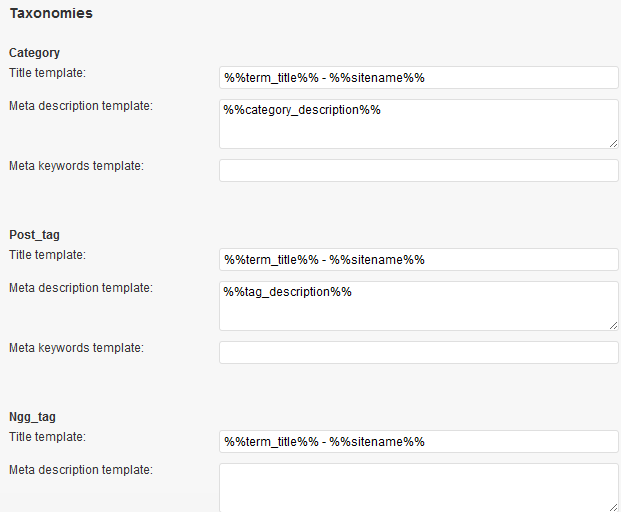
Páginas Especiais
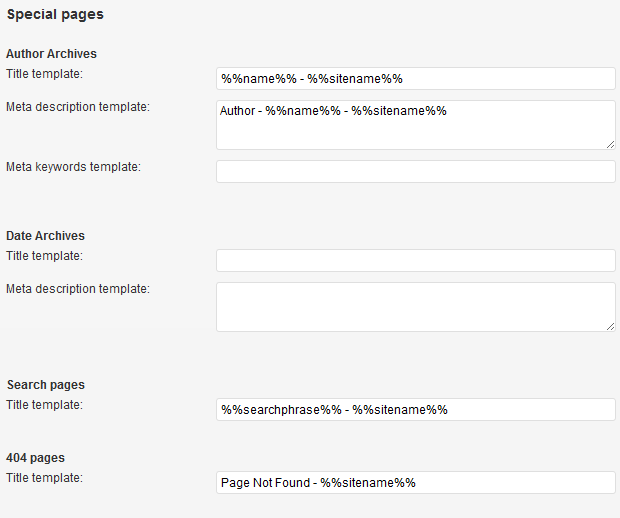
Estas são as únicas alterações que fiz nos modelos de título que acho que funcionam perfeitamente para este blog.
Indexação
Essas são as configurações mais poderosas que você precisa acertar ou pode sofrer seriamente se bloquear a indexação pelo Google.
Vou deixar as duas primeiras seções para sua própria situação pessoal, porque elas não são muito importantes para Seo, no entanto, você pode adicionar metadados do OpenGraph para o Facebook.
Regras de indexação
Aqui está o grande. Eu apenas desmarquei categorias como eu as quero indexadas. Se você usa tags tão bem quanto eu, você pode escolher qualquer um, mas não ambos, pois isso fará com que o conteúdo duplicado seja indexado.
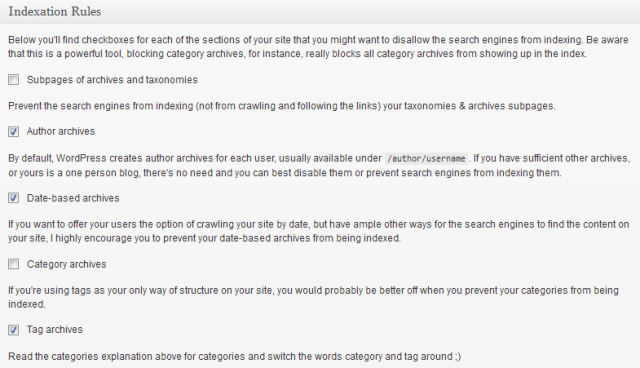
Configurações internas de não seguir
Verifique o No Follow para estes 3 porque não há necessidade de indexar nenhum deles, pois não há benefício em indexar seus links de administrador ou links para seus comentários, página de registro ou página de login.
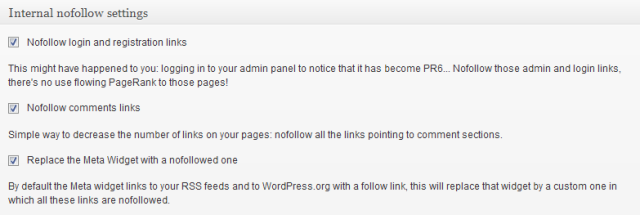
Configurações de arquivo
Aqui eu optei por desabilitar os Arquivos de Autor porque estou executando um blog de um autor, no entanto, se você tiver vários autores, sugiro que você deixe isso desmarcado.
Deixei os Arquivos baseados em datas desmarcados, pois quero que meus leitores tenham acesso fácil para que possam encontrar facilmente as postagens por mês.
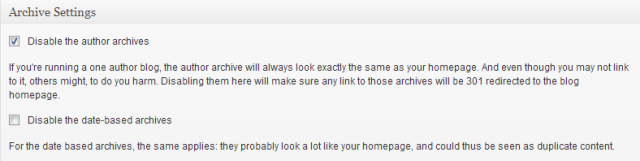
Meta-Configurações do Robô
Essas configurações são acessíveis em todas as telas de edição de postagem e incluem um redirecionamento 301 para cada postagem, que eu uso às vezes e é um recurso interno que é uma boa ideia.
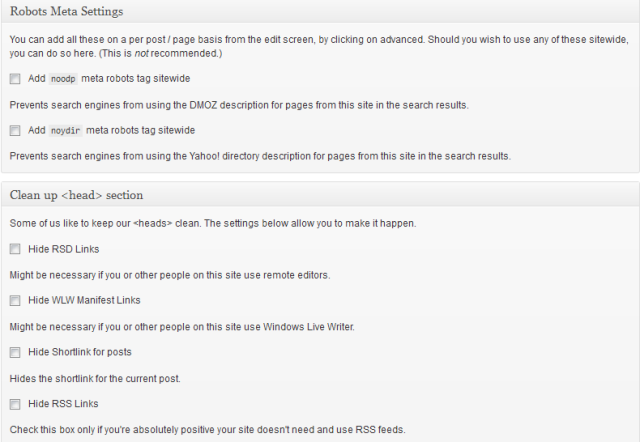
Eu não toquei nisso e aconselho você a deixar as meta-configurações do robô como estão, a menos que você tenha um bom motivo para alterar aqui em todo o site. Conforme indicado, você pode alterá-los em cada tela de postagem individual de qualquer maneira.

Mapas de site XML
Os motores de busca adoram sitemaps, então não se esqueça de instalar também um plugin de sitemap para imagens e vídeos. O WordPress SEO by Yoast inclui um mapa do site integrado para conteúdo de texto.
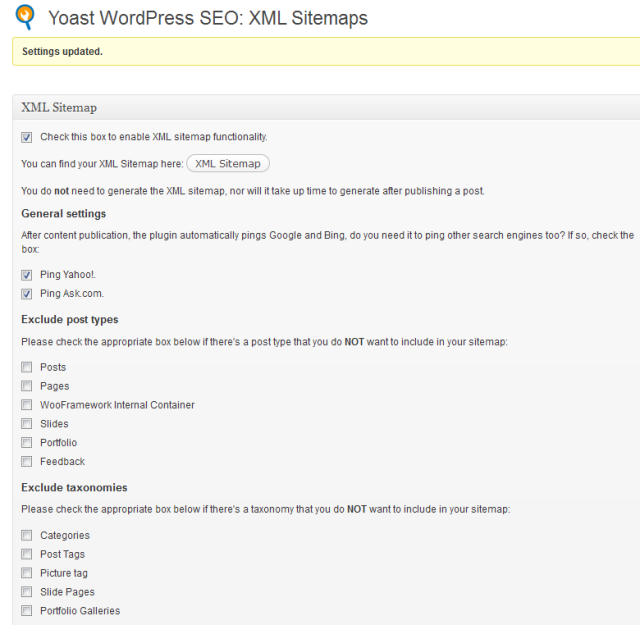
Configurações de link permanente
Todo mundo tem sua própria opinião sobre qual é a melhor estrutura de permalink para SEO. Pessoalmente, acredito que, desde que você use o nome do post no permalink, que incluirá todos os títulos da sua página/post, não fará diferença alguma.
O WordPress declarou publicamente que a lentidão ao usar a estrutura de link permanente de categoria/nome do post em comparação com o uso de uma estrutura de link permanente com números/nome do post será corrigida em algum momento deste ano.
Esta seção não permite a configuração de Permalinks, então você precisará ir para Configurações > Permalinks em seu painel de administração para fazer isso agora se você for um novo blogueiro.
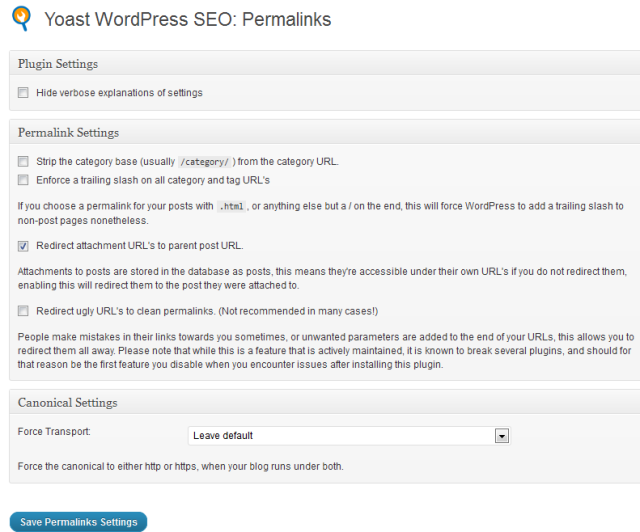
A única configuração que eu verifico aqui é o
Os anexos das postagens são armazenados no banco de dados como postagens, isso significa que eles podem ser acessados em seus próprios URLs se você não os redirecionar, permitindo que isso os redirecione para a postagem à qual foram anexados.
Eu uso um plug-in de mapa do site para imagens e vídeos, então não quero que as páginas de anexo de imagem sejam indexadas e redirecionar as páginas de anexo para a postagem principal é a melhor maneira de procurar os pesquisadores.
Configurações sociais
Aqui você pode habilitar os cartões do Twitter no WordPress e no Facebook OpenGraph.
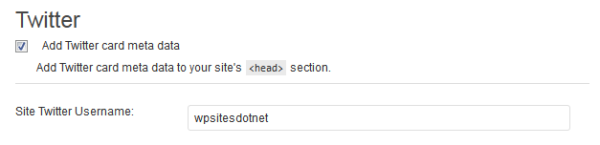
Configurações de links internos
Eu acredito muito em links internos e também entendo a importância dos links recebidos, mas pessoalmente prefiro me concentrar em melhorar os fatores de SEO na página para meus leitores usando links internos para conteúdo altamente relacionado.
Pessoalmente, embora eu concorde com os benefícios de SEO de usar Breadcrumbs na teoria, na prática, acredito que eles adicionam muita informação e confusão adicional. No entanto, você pode se sentir diferente e adicioná-los aos seus arquivos de modelo de temas.
Se você estiver usando Thesis, Genesis ou o Woo Framework, poderá usar seus temas construídos em migalhas de pão de qualquer maneira.
Configurações RSS
Você não quer que o conteúdo do seu feed RSS seja indexado porque é simplesmente uma cópia do seu conteúdo que já está indexado, que pinga automaticamente os serviços quando você publica uma nova postagem.
Se você estiver usando o Feedburner, terá mais controle e opções sobre seus feeds. Configure e configure o Feedburner se você for um novato, pois é uma ótima maneira de rastrear seus assinantes de RSS e personalizar seu feed.
Yoast aconselha você a usar esses recursos para controlar scrapers, então eu recomendo que você adicione seus próprios links personalizados de volta ao seu site aqui. Isto é o que você poderia fazer:
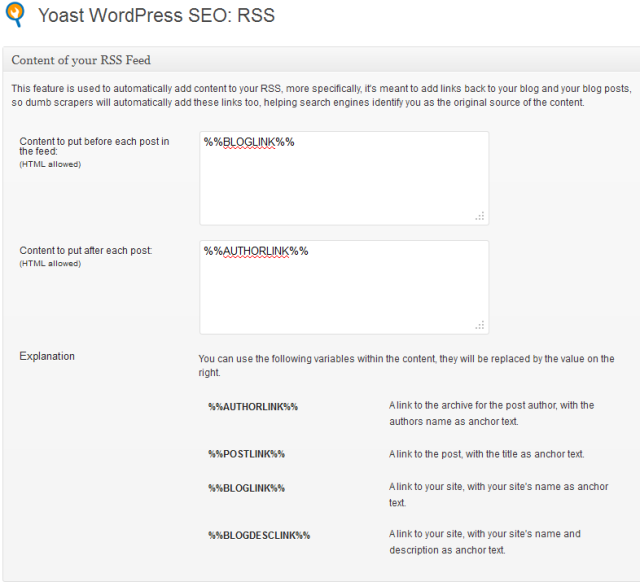
Configurações de importação e exportação
Yoast incluiu seu próprio importador que você pode usar para importar do Headspace2, bem como ambas as versões do All in One Seo Plugin. Como mencionado anteriormente, você também pode importar configurações de uma lista de temas usando o plugin Seo Data Transporter que usei antes.
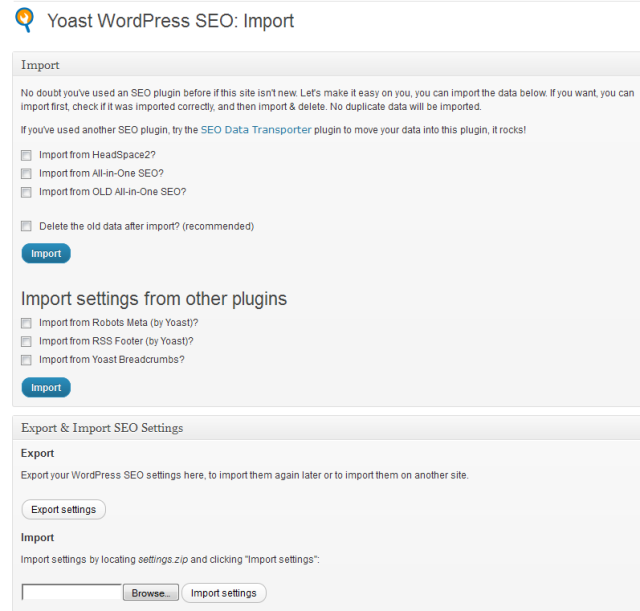
Editar arquivos
Aqui você pode editar diretamente seu arquivo .htaccess e também seu plugin de cache, seja WP Super Cache ou W3 Total Cache.
Vídeo – Como configurar o SEO do WordPress por Yoast
Configurações e uso de SEO na página
Depois de definir as configurações do plug-in, você encontrará um módulo ou meta box adicionado abaixo de todas as telas de edição de postagem/página.
Aqui você pode adicionar sua palavra-chave de foco, meta descrição e analisar o conteúdo da sua página/post para descobrir o que você fez certo e o que você pode fazer para melhorar seu SEO.
- Leia mais no meu Guia para WordPress SEO por Yoast On Page Plugin Settings
Conclusão
Eu recomendo que você experimente o plugin do Yoast se o seu tema não oferecer configurações de SEO suficientes.
Acho que o uso das configurações de SEO em cada postagem pode ajudar os novatos a aprender mais sobre SEO, indexação do Google e páginas de resultados de mecanismos de pesquisa (SERPS).
Tutoriais relacionados
- Como adicionar plugins de SEO do WordPress Breadcrumbs em qualquer tema
